

By ネイサンE.マルパス, Last updated: September 11, 2023
新しい Android スマートフォンへの移行は、機能が強化され、パフォーマンスが向上するため、非常に興味深いものです。 ただし、そのプロセスは、 Android スマートフォン間で連絡先を転送する方法 不安を引き起こす可能性があります。
特にアドレス帳が膨大な場合、各連絡先を手動で再入力することは気が遠くなることがあります。 幸いなことに、今日の相互接続された世界では、テクノロジーによってこのプロセスが合理化され、Android スマートフォン間で連絡先をシームレスに転送することがこれまで以上に簡単になりました。
この記事では、さまざまな好みや状況に応じたさまざまな方法を説明します。 新しいデバイスにアップグレードする場合でも、ブランドを切り替える場合でも、単に連絡先を保護する場合でも、スムーズな転送を確実にするためのステップバイステップの手順が表示されます。
従来の技術と最新の技術の両方を取り上げ、その利点と潜在的な欠点を強調して、ニーズに最も適した方法を選択できるようにします。
連絡先を手動でコピーしたり、時代遅れの技術に頼ったりする退屈な作業に別れを告げましょう。 手間のかからない連絡先転送の世界に飛び込み、新しい Android スマートフォンの可能性を最大限に引き出しましょう。
パート #1: Android 携帯電話間で連絡先を転送する方法に関する次点の方法パート#2: Androidフォン間で連絡先を転送する方法に関するトップツール: FoneDog Phone Transfer結論
SIM カードを使用して連絡先を転送するのは、昔ながらの方法だと思われるかもしれませんが、特に少数の連絡先を扱う場合には、依然として効果的であることが証明されています。 SIM カードは長い間、連絡先情報の信頼できるキャリアであり、デバイスがこの方法をサポートしている場合は、検討する価値があります。
SIM カードを使用して Android スマートフォン間で連絡先を転送する方法は次のとおりです。
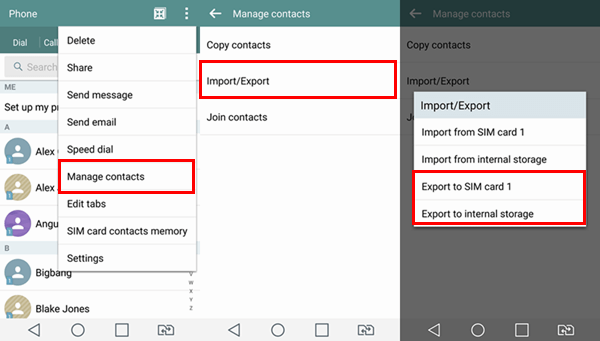
SIM カードを使用する方法は、特に小規模な連絡先リストを扱う場合に、連絡先を転送する簡単な方法です。 ただし、ストレージ容量の制限と包括的な連絡先詳細を転送できないため、広範で多様な連絡先情報を持つユーザーにとって魅力が薄れる可能性があります。
If you're seeking a more comprehensive solution, stay tuned as we explore more advanced contact transfer methods in the upcoming sections.
また、ご購読はいつでも停止することが可能です Bluetooth を使用して XNUMX 台の iPhone 間で連絡先を転送する、XNUMX 台の Android スマートフォン間で同じことを実行できますか? はいぜったいに! Bluetooth テクノロジーにより、インターネット アクセスや物理的な接続を必要とせずに、Android スマートフォン間の連絡先の転送が可能になります。
この方法では、電話機をペアリングし、連絡先を選択し、Bluetooth 経由で転送を開始します。 この方法は、小規模な連絡先リストには適していますが、大規模なコレクションや追加の連絡先詳細を保存する必要がある場合には、それほど効率的ではない可能性があります。
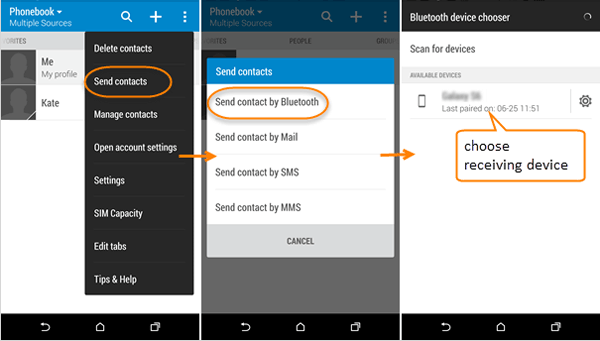
連絡先の転送に Bluetooth を使用すると、連絡先をワイヤレスで簡単に移行できます。 ただし、速度と効率が制限される可能性があるため、この方法は大規模な連絡先リストには適さない可能性があることに注意してください。 より高度で包括的な転送オプションについては、次のセクションで代替方法を検討しながら読み続けてください。
Google は通常、あるアカウントから別のアカウントに写真を転送するために使用されます、これは非常に便利です。 Google コンタクトを使用した連絡先の転送は、連絡先がクラウドに安全にバックアップされるシームレスで効果的な方法でもあります。 この方法は、手動転送の必要性を排除し、複数のデバイス間で簡単にアクセスできるため、Android デバイス間で移行する場合に特に便利です。
Google コンタクトを使用して Android スマートフォン間で連絡先を転送する方法は次のとおりです。
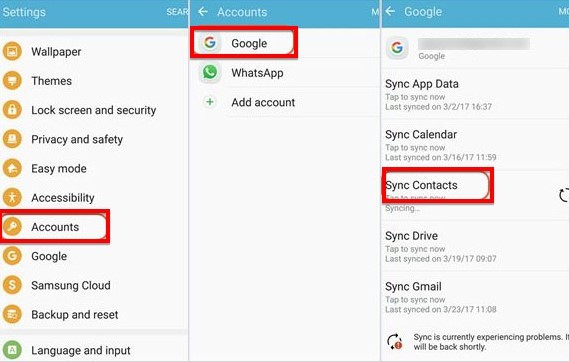
使い方 Googleの連絡先 連絡先を転送することは、特に Android デバイス間を移動する場合に、信頼性が高く効率的なソリューションを提供します。 連絡先はクラウドに安全に保存されるため、複数のプラットフォーム間で簡単にアクセスして同期できます。
インターネット接続が必要ですが、手間のかからない包括的な連絡先管理の利点により、この方法はシームレスな移行を求めるユーザーにとって優れた選択肢となります。
時間はかかりますが、連絡先リストを手動でエクスポートおよびインポートすると、デバイスやプラットフォームに関係なく使用できる多用途のアプローチが得られます。 この方法では、連絡先をファイルとしてエクスポートし、そのファイルを新しい Android スマートフォンにインポートします。 より多くの手順が必要になる場合がありますが、プロセスをより詳細に制御できるため、他の方法が適用できない状況に適しています。
これを実装する手順は次のとおりです。
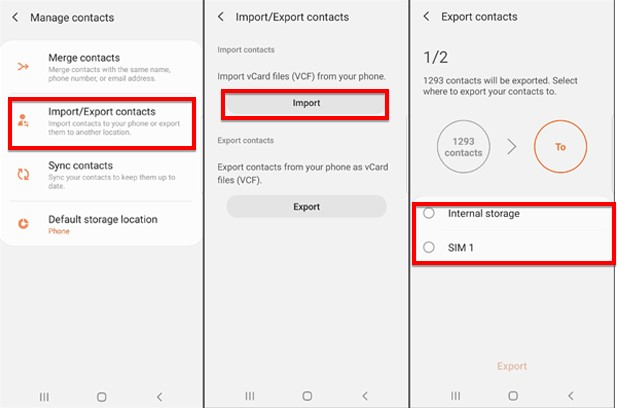
Android スマートフォン間で連絡先をシームレスかつ効率的に転送するには、 FoneDog電話転送 iPhone 15 対応ツールが強力なソリューションとして登場します。 この専用ツールは、ユーザーフレンドリーなインターフェイスとさまざまな機能を提供することでプロセスを簡素化し、連絡先の移行をスムーズかつ手間のかからないものにします。
電話転送
iOS、Android、およびWindows PC間でファイルを転送します。
コンピューター上のテキストメッセージ、連絡先、写真、ビデオ、音楽を簡単に転送およびバックアップします。
最新のiOSおよびAndroidと完全に互換性があります。
無料ダウンロード

ここにある Android スマートフォン間で連絡先を転送する方法 それを使用して:
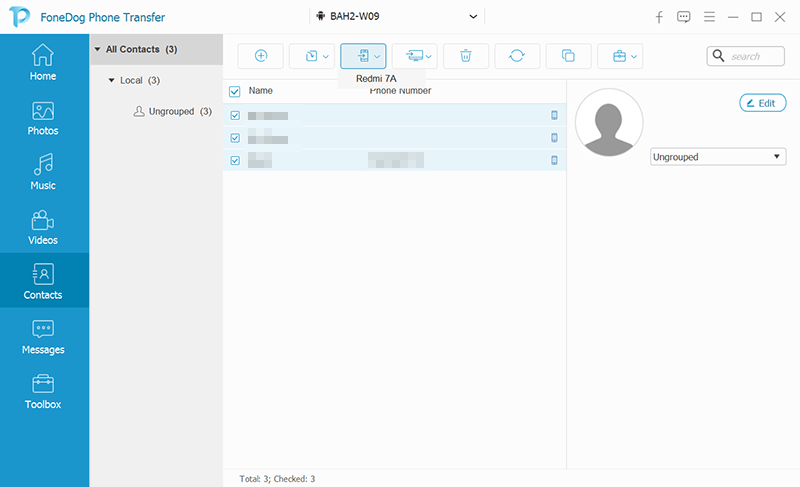
FoneDog Phone Transferは、Android携帯電話間で連絡先を転送するための一流のツールとして際立っています。 ユーザーフレンドリーなインターフェイス、ワンクリック転送オプション、包括的なアプローチにより、信頼性が高く効率的な連絡先移行エクスペリエンスを求めるユーザーにとって理想的な選択肢となります。 FoneDog Phone Transferを使用すると、連絡先や重要なデータが有能な手に渡されていることを確認して、自信を持って新しいAndroidデバイスに移行できます。
人々はまた読む2023年ガイド: 連絡先をSonyからSamsungに転送する方法Samsung から iPhone に連絡先を転送する方法: ノウハウ
Android スマートフォン間での連絡先の転送は、自由に使えるさまざまな方法やツールのおかげで、面倒な作業から合理化されたプロセスに進化しました。 この記事では、次のような複数のテクニックを検討しました。 Android スマートフォン間で連絡先を転送する方法、それぞれが異なる好みやシナリオに対応します。 シンプルさ、クロスプラットフォームの互換性、または包括的なアプローチを求めている場合でも、ニーズに合った方法があります。
どちらの方法を選択する場合でも、目的は、貴重な連絡先情報を保護しながら、新しい Android スマートフォンへのスムーズな移行を確保することであることに注意してください。 これらの方法を自由に利用できるので、連絡先がすぐそこにあると確信して、自信を持って新しいデバイスを受け入れることができます。
コメント
コメント
人気記事
/
面白いDULL
/
SIMPLE難しい
ありがとうございました! ここにあなたの選択があります:
Excellent
評価: 4.7 / 5 (に基づく 57 評価数)